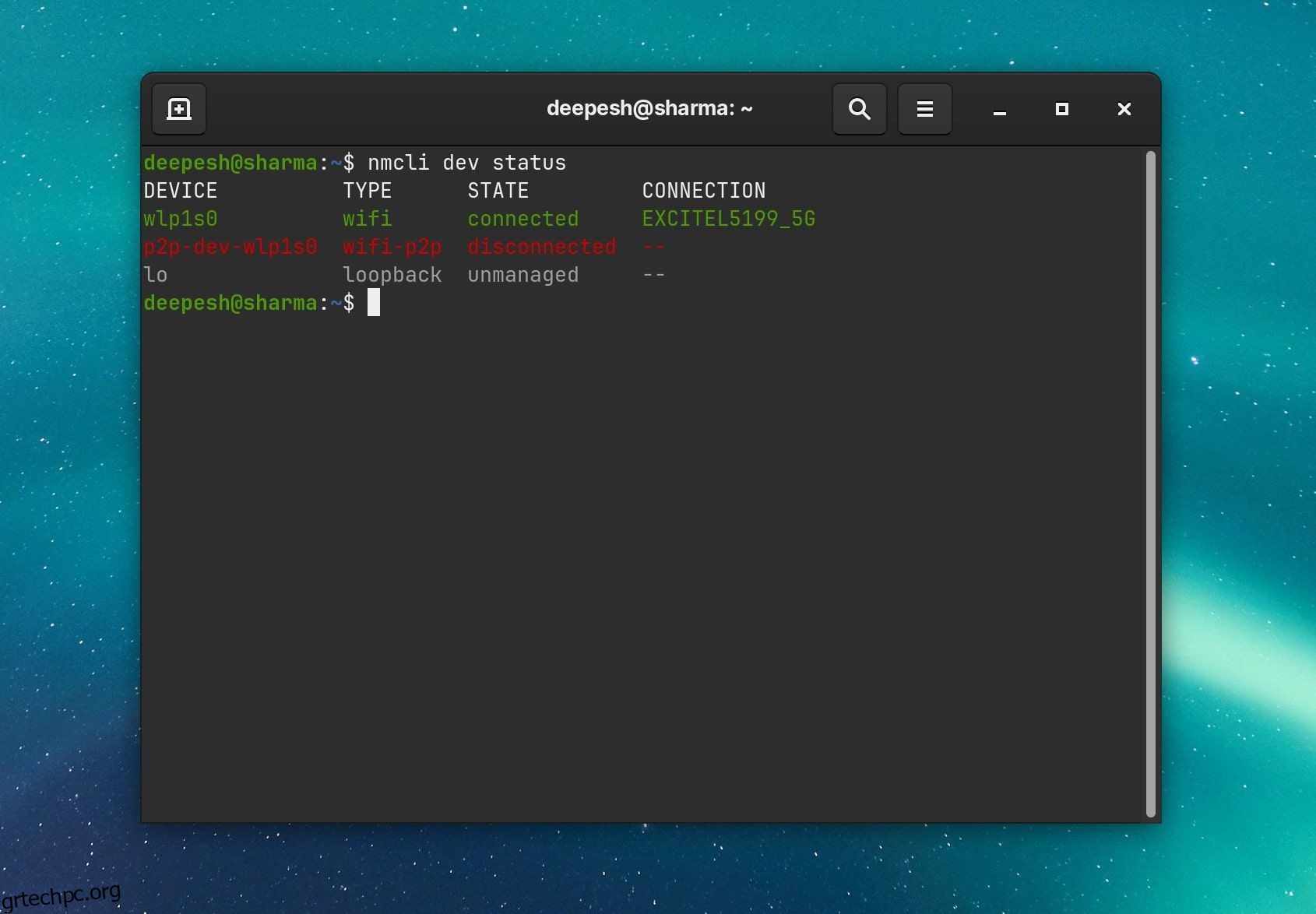Θέλετε να συνδεθείτε στο διαδίκτυο στη συσκευή σας Linux, αλλά δεν έχετε θύρα Ethernet ή πρόσβαση σε λογισμικό γραφικών δικτύωσης; Δείτε πώς μπορείτε να συνδεθείτε σε Wi-Fi στο τερματικό Linux χρησιμοποιώντας την εντολή nmcli.
Πίνακας περιεχομένων
Τι είναι το nmcli;
Το nmcli είναι η διεπαφή γραμμής εντολών για Διαχειριστής δικτύου, μια κοινή εφαρμογή Linux για τον εντοπισμό και τη διαμόρφωση συνδέσεων στο διαδίκτυο. Πολλές διανομές διαθέτουν μια μικροεφαρμογή γραφικών για τη χρήση του NetworkManager σε περιβάλλον επιφάνειας εργασίας, αλλά ενδέχεται να μην έχετε πρόσβαση σε έναν επιτραπέζιο υπολογιστή εάν χρησιμοποιείτε διακομιστή Linux.
Ορισμένες μέθοδοι σύνδεσης με Wi-Fi μέσω του τερματικού είναι λίγο περίπλοκες, καθώς περιλαμβάνουν αρχεία διαμόρφωσης και γνωρίζοντας το κλειδί PSK.
Όχι τόσο με το nmcli. Υποθέτοντας ότι έχετε έναν σύγχρονο δρομολογητή, το μόνο που χρειάζεται να γνωρίζετε είναι το SSID του δικτύου σας (το όνομα του δικτύου στο οποίο θέλετε να συνδεθείτε) και τον κωδικό πρόσβασης δικτύου, εάν έχει.
Βήμα 1: Ενεργοποιήστε τη συσκευή σας Wi-Fi
Η κάρτα Wi-Fi στον υπολογιστή σας Linux δεν μπορεί να συνδεθεί στο Διαδίκτυο εκτός εάν είναι ενεργοποιημένη. Για να δείτε την κατάσταση όλων των διεπαφών δικτύου σας, χρησιμοποιήστε αυτήν την εντολή:
nmcli dev status
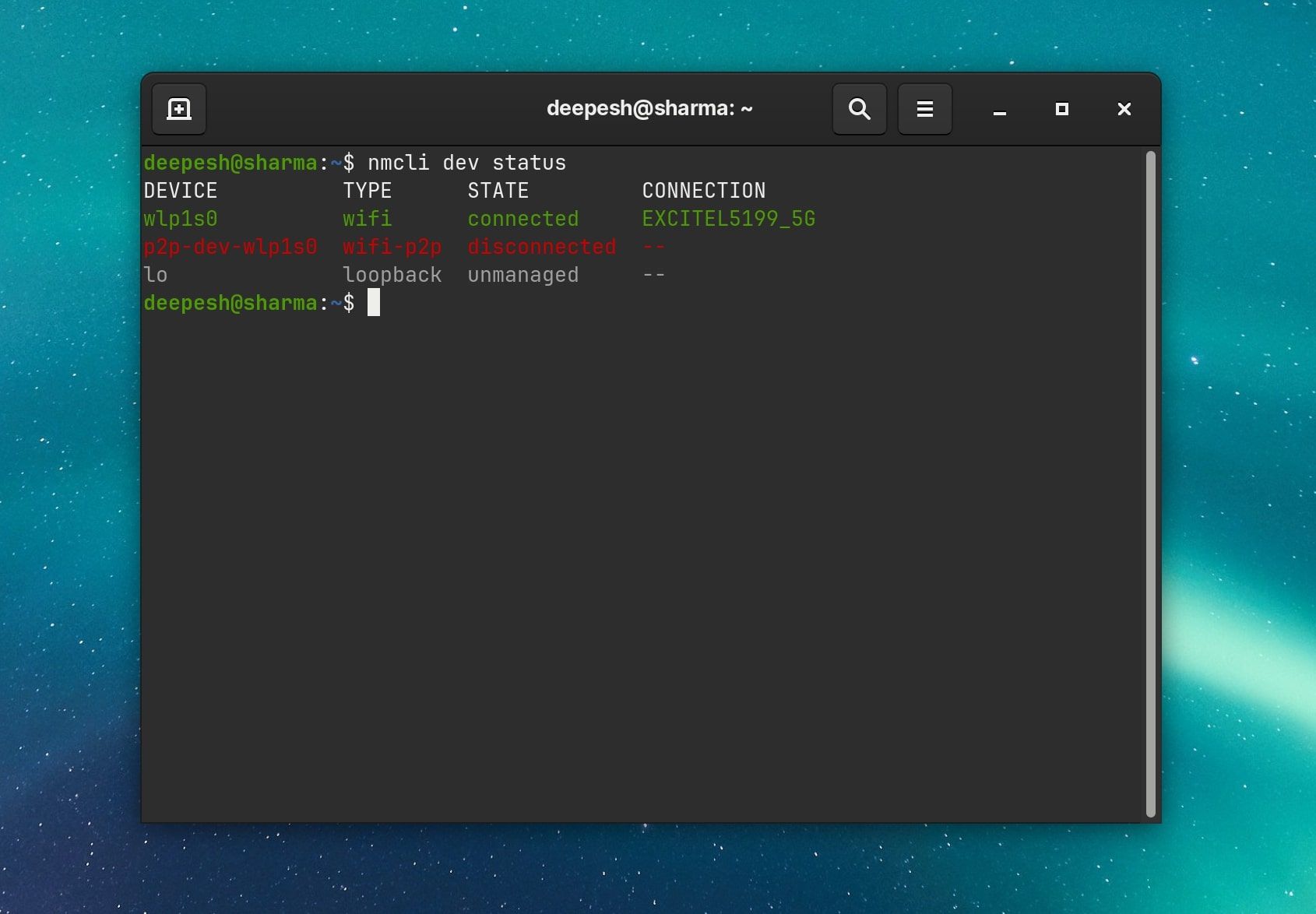
Θα πρέπει να λάβετε μια λίστα με τις συσκευές δικτύου σας μαζί με τον τύπο, την κατάσταση και τις πληροφορίες σύνδεσης δικτύου.
Εάν δεν είστε βέβαιοι εάν η συσκευή σας Wi-Fi είναι ενεργοποιημένη ή όχι, μπορείτε να ελέγξετε με αυτήν την εντολή:
nmcli radio wifi
Εάν η έξοδος δείχνει ότι το Wi-Fi είναι απενεργοποιημένο, μπορείτε να το ενεργοποιήσετε με την ακόλουθη εντολή:
nmcli radio wifi on
Βήμα 2: Προσδιορίστε ένα σημείο πρόσβασης Wi-Fi
Εάν δεν γνωρίζετε το όνομα του σημείου πρόσβασης Wi-Fi, γνωστό αλλιώς ως SSID, μπορείτε να το βρείτε σαρώνοντας για κοντινά δίκτυα Wi-Fi.
nmcli dev wifi list
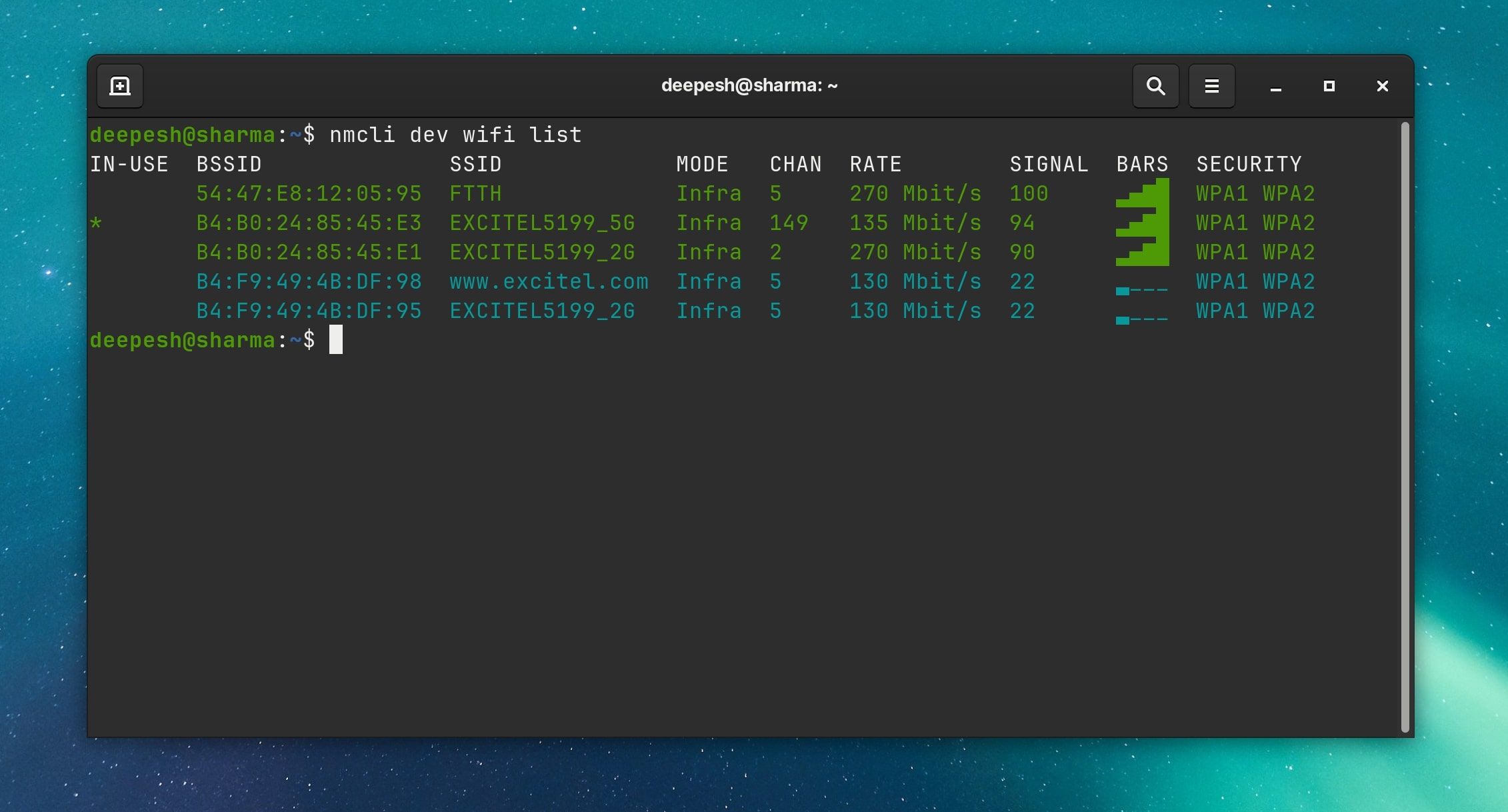
Σημειώστε το όνομα που αναφέρεται στο SSID για το δίκτυο στο οποίο θέλετε να συνδεθείτε. Θα το χρειαστείτε για το επόμενο βήμα.
Βήμα 3: Σύνδεση σε Wi-Fi με nmcli
Με το Wi-Fi ενεργοποιημένο και το SSID σας αναγνωρισμένο, είστε πλέον έτοιμοι να συνδεθείτε. Μπορείτε να δημιουργήσετε μια σύνδεση με την ακόλουθη εντολή:
sudo nmcli dev wifi connect network-ssid
Αντικαταστήστε το network-ssid με το όνομα του δικτύου σας. Εάν έχετε ασφάλεια WEP ή WPA στο Wi-Fi σας, μπορείτε επίσης να καθορίσετε τον κωδικό πρόσβασης δικτύου στην εντολή.
sudo nmcli dev wifi connect network-ssid password "network-password"
Εναλλακτικά, εάν δεν θέλετε να γράψετε τον κωδικό πρόσβασής σας στην οθόνη, μπορείτε να χρησιμοποιήσετε την επιλογή –ρωτήστε:
sudo nmcli --ask dev wifi connect network-ssid
Το σύστημα θα σας ζητήσει τώρα να εισαγάγετε τον κωδικό πρόσβασης του δικτύου σας χωρίς να τον κάνετε ορατό.
Η συσκευή σας θα πρέπει τώρα να είναι συνδεδεμένη στο διαδίκτυο. Δοκιμάστε το με ένα ping:
ping google.com
Το NetworkManager θα αποθηκεύσει τη σύνδεση και θα συνδεθεί αυτόματα κατά την επανεκκίνηση, ώστε να μην χρειάζεται να ανησυχείτε για την έκδοση της εντολής κάθε φορά που εκκινείτε το μηχάνημα Linux.
Διαχείριση συνδέσεων δικτύου σε Linux με nmcli
Μπορείτε να δείτε όλες τις αποθηκευμένες συνδέσεις εκδίδοντας την ακόλουθη εντολή:
nmcli con show
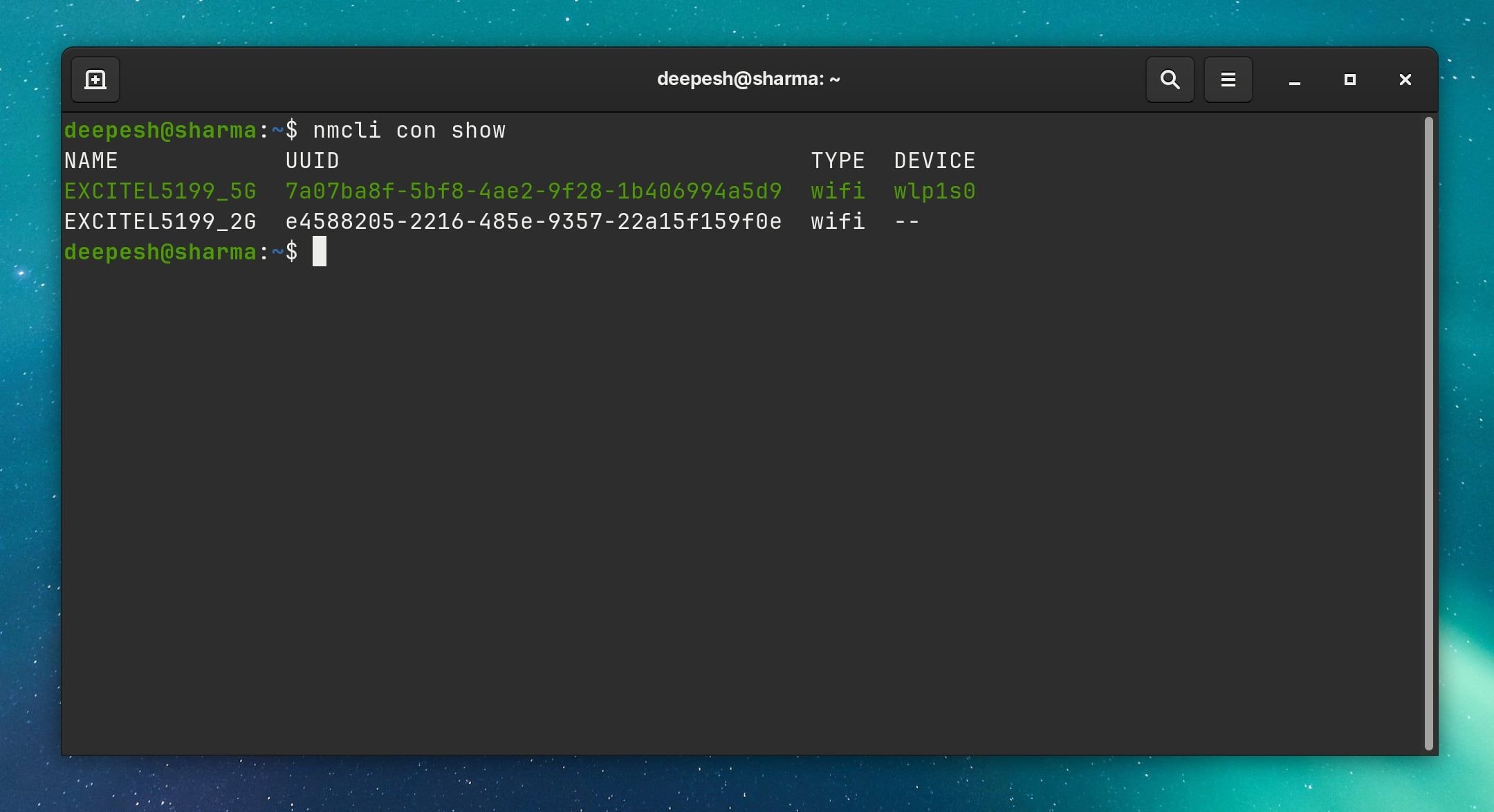
Εάν είστε συνδεδεμένοι σε ένα δίκτυο, αλλά θέλετε να χρησιμοποιήσετε διαφορετική σύνδεση, μπορείτε να αποσυνδεθείτε απενεργοποιώντας τη σύνδεση. Θα χρειαστεί να καθορίσετε το SSID ή εάν έχετε πολλές συνδέσεις με το ίδιο SSID, χρησιμοποιήστε το UUID.
nmcli con down ssid/uuid
Για να συνδεθείτε σε άλλη αποθηκευμένη σύνδεση, απλώς περάστε την επιλογή επάνω στην εντολή nmcli. Βεβαιωθείτε ότι έχετε καθορίσει το SSID ή το UUID του νέου δικτύου στο οποίο θέλετε να συνδεθείτε.
nmcli con up ssid/uuid
Σύνδεση σε Wi-Fi Χωρίς GUI στο Linux
Τώρα έχετε συνδεθεί στο δίκτυο Wi-Fi σας χωρίς να χρησιμοποιείτε γραφική διεπαφή, καθιστώντας σας έναν πολύ πιο ευέλικτο χρήστη Linux.
Εάν χρειάζεται να μετακινήσετε αρχεία ασύρματα, υπάρχουν πολλές εφαρμογές Linux που το επιτρέπουν, με ή χωρίς περιβάλλον επιφάνειας εργασίας.